Посилання, яке посилається на одну клітинку або діапазон на кількох аркушах, називається об'ємним посиланням. Об'ємне посилання – це зручний і зручний спосіб посилання на кілька аркушів, які мають однаковий шаблон і містять дані одного типу, наприклад, коли ви об'єднуєте бюджетні дані з різних відділів організації.
За допомогою тривимірного посилання можна скласти бюджетні асигнування між трьома відділами, відділами збуту, кадрами та маркетингом, кожен із яких на іншому аркуші, використовуючи таке об'ємне посилання:
=SUM(Sales:Marketing!B3)
Можна навіть додати інший аркуш, а потім перемістити його до діапазону, на який посилається формула. Наприклад, щоб додати посилання на клітинку B3 на аркуші "Приміщення ", перемістіть аркуш "Приміщення " між аркушами " Продажі " та " Відділ кадрів", перетягнувши її вкладку, як показано на рисунку:
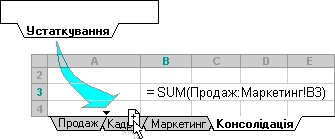
Оскільки формула містить об'ємне посилання на діапазон імен аркушів, sales:Marketing! B3, всі аркуші в діапазоні є частиною нового обчислення.
У наведених нижче прикладах пояснюється, що відбувається, коли ви вставляєте, копіюєте, видаляєте або переміщуєте аркуші, включені в об'ємне посилання. У кожному з цих прикладів використовується формула =SUM(Аркуш2:Аркуш6! A2:A5), щоб додати клітинки від A2 до A5 на аркушах від 2 до 6:
-
Вставлення або копіювання . Якщо вставити або скопіювати аркуші між Аркушем2 та Аркушем6 (кінцеві точки в цьому прикладі), excel включає всі значення в клітинки A2–A5 на складових аркушах у обчисленнях.
-
Видалити – Якщо видалити аркуші між Аркушем2 та Аркушем6, їх значення буде видалено з обчислення.
-
Перемістити — Якщо перемістити аркуші з аркуша між Аркушем2 та Аркушем6 до розташування за межами діапазону аркушів, на який посилається посилання, excel видалить їхні значення з обчислення.
-
Переміщення кінцевої точки – Якщо перемістити Аркуш2 або Аркуш6 до іншого розташування в тій самій книзі, програма Excel змінить обчислення, доки не буде скасовано порядок кінцевих точок у книзі. Якщо змінити кінцеві точки на протилежні, об'ємне посилання змінить аркуш кінцевої точки. Наприклад, може бути посилання на Аркуш2:Аркуш6. Якщо перемістити Аркуш2 так, щоб він був після Аркуша6 у книзі, формулу буде налаштовано так, щоб вона вказував на Аркуш3:Аркуш6. Якщо перемістити Аркуш6 перед аркушем 2, формула наблизиться до пункту Аркуш2:Аркуш5.
-
Видалення кінцевої точки – Якщо видалити Аркуш2 або Аркуш6, значення на цьому аркуші буде видалено з обчислення.
Указівки
-
Клацніть клітинку, у яку потрібно ввести функцію.
-
Введіть = (знак рівності), а потім ім'я функції (див. таблицю нижче), а потім відкривну дужку.
-
Виберіть вкладку першого аркуша, на який потрібно створити посилання.
-
Утримуючи натиснутою клавішу Shift, виберіть вкладку останнього аркуша, на який потрібно створити посилання.
-
Виділіть клітинку або діапазон клітинок, на які потрібно створити посилання.
-
Заповніть формулу та натисніть клавішу Enter.
У об'ємному посиланні можна використовувати такі функції:
|
Функція |
Опис |
|
Обчислює середнє (середнє арифметичне) чисел. |
|
|
обчислює середнє (середнє арифметичне) чисел; містить текст і логічні значення. |
|
|
Підраховує кількість клітинок, які містять числа. |
|
|
Підраховує кількість непустих клітинок. |
|
|
Повертає середнє гармонічне сукупності додатних чисел: взаємність середнього арифметичного обчислення взаємних значень. |
|
|
Ця функція обчислює ексцес набору даних. |
|
|
Ця функція повертає k-е найбільше значення у сукупності даних. Наприклад, п'яте найбільше число. |
|
|
Знаходить найбільше значення в наборі значень. |
|
|
Знаходить найбільше значення в наборі значень; містить текст і логічні значення. |
|
|
Повертає медіану або число всередині набору заданих чисел. |
|
|
Знаходить найменше значення в наборі значень. |
|
|
Знаходить найменше значення в наборі значень; містить текст і логічні значення. |
|
|
Повертає k-й процентиль значень у діапазоні, де k знаходиться в діапазоні 0..1. Надано для сумісності з попередніми версіями Excel. |
|
|
Повертає k-тий процентиль для значень діапазону, де k перебуває в діапазоні 0..1, за винятком 0 та 1. |
|
|
Повертає k-тий процентиль для значень діапазону, де k перебуває в діапазоні 0..1, включно з 0 і 1. |
|
|
Повертає ранг значення в наборі даних як відсоток (0,1) набору даних. Надано для сумісності з попередніми версіями Excel. |
|
|
Повертає ранг (відсоткову норму) значення (0..1, за винятком 0 та 1) у сукупності даних. |
|
|
Повертає ранг (відсоткову норму) значення як відсоток (0..1 включно з 0 і 1) сукупності даних. |
|
|
Повертає квартиль набору даних на основі значень процентиля від 0..1. Надано для сумісності з попередніми версіями Excel. |
|
|
Повертає квартиль набору даних на основі значень процентиля від 0..1, за виключаючою. |
|
|
Повертає квартиль набору даних на основі значень процентиля від 0..1, включно з 0 і 1 |
|
|
Перемножує числа. |
|
|
Повертає ранг числа у списку чисел: його розмір відносно інших значень у списку. Надано для сумісності з попередніми версіями Excel. |
|
|
Повертає ранг числа у списку чисел: його розмір відносно інших значень у списку. |
|
|
Повертає ранг числа у списку чисел: його розмір відносно інших значень у списку. |
|
|
Повертає асиметрію розподілу. |
|
|
Повертає k-е найменше значення в наборі даних. |
|
|
Обчислює стандартне відхилення на основі вибірки. |
|
|
Обчислює стандартне відхилення генеральної сукупності. |
|
|
Обчислює стандартне відхилення на основі вибірки; містить текст і логічні значення. |
|
|
Обчислює стандартне відхилення генеральної сукупності; містить текст і логічні значення. |
|
|
Повертає середнє значення внутрішньої частки набору даних. |
|
|
Додає числа. |
|
|
Оцінює дисперсію на основі вибірки. |
|
|
Обчислює дисперсію для всієї генеральної сукупності. |
|
|
Обчислює дисперсію на основі вибірки; містить текст і логічні значення. |
|
|
Обчислює дисперсію для генеральної сукупності; містить текст і логічні значення |
Указівки
-
На вкладці Формули натисніть кнопку Визначити ім'я (у групі Визначені імена ).
-
У спливаючому вікні Нове ім'я введіть ім'я для посилання. Ім'я може містити до 255 символів.
-
У списку Посилання виберіть знак рівності (=) і посилання, а потім натисніть клавішу Backspace.
-
Виберіть вкладку першого аркуша, на який потрібно створити посилання.
-
Утримуючи натиснутою клавішу Shift, перейдіть на вкладку аркуша посилання.
-
Виділіть клітинку або діапазон клітинок, на які потрібно створити посилання.
Докладніше
Докладні відомості про переміщення аркуша в книзі див. в статті Переміщення або копіювання аркуша. Докладні відомості про створення та використання визначених імен див. в статті Визначення та використання імен у формулах.
Потрібна додаткова довідка?
Ви завжди можете поставити запитання експерту в спільноті Tech у розділі Excel чи отримати підтримку в спільнотах.










